Matikan perlindungan integritas memori untuk terus memperbarui Windows 11/10
Saat mencoba menginstal atau memperbarui Windows 11/10 dengan Pembaruan(Update) Fitur terbaru , jika Anda menerima kesalahan — Pengaturan PC Anda perlu disesuaikan sebelum meningkatkan ke versi terbaru Windows 10. Matikan perlindungan integritas memori untuk melanjutkan(Your PC settings need to be adjusted before upgrading to the latest version of Windows 10. Turn off memory integrity protection to continue) “—maka itu masalah kompatibilitas antara driver tampilan tertentu dan Windows .
Masalah tersebut menyebabkan konsumen menahan diri untuk tidak memperbarui OS Windows 11 atau Windows 10 mereka. Tetapi kabar baiknya adalah bahwa ada solusi yang tersedia. Dalam posting ini, kami akan membagikan bagaimana Anda dapat mengatasi kesalahan ini.
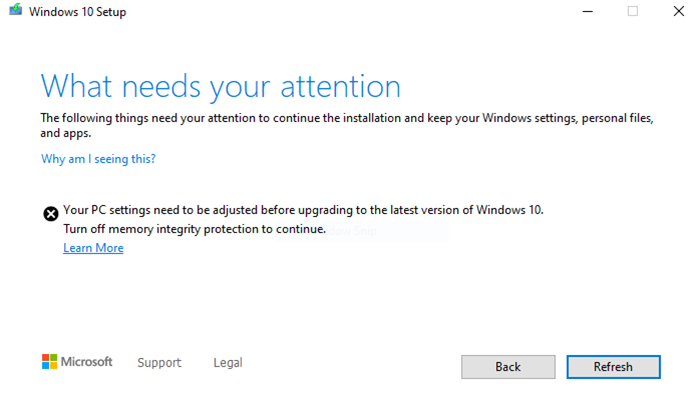
Matikan(Turn) perlindungan integritas memori untuk melanjutkan
Memory Integrity adalah fitur keamanan di Windows 10(security feature in Windows 10) yang memastikan bahwa kode yang berjalan di kernel Windows dirancang dengan aman, dan dapat dipercaya. Itu memastikan bahwa kode berbahaya tidak membahayakan sistem. Dengan kata sederhana, itu berarti jika suatu turunan tidak ditandatangani, dan belum melewati faktor kepercayaan, maka Windows akan memblokirnya. Dalam hal ini, pembaruan telah dihentikan.
Datang ke masalah pembaruan fitur, Microsoft telah membagikan bahwa mereka menemukan driver tampilan tertentu tidak kompatibel dengan Windows 10 . Anda memiliki dua opsi di sini: Temukan(Find) driver yang diperbarui atau nonaktifkan integritas memori. Yang terakhir ini tidak disarankan, tetapi jika Anda cukup memercayai pengemudi, Anda dapat melanjutkan. Namun, menonaktifkan fitur ini akan membuka pintu gerbang untuk driver lain juga. Yang terbaik adalah menahan kecuali Anda memiliki solusi yang tepat.
Perbarui Driver untuk Windows 11/10
Ini adalah cara yang disarankan di mana Anda dapat memeriksa pembaruan untuk driver(update for the driver) baik melalui Pembaruan Windows atau mengunduhnya dari situs web OEM(download it from OEM websites) . Terkadang driver pembaruan tidak langsung tersedia di server Windows , dan jika telah diperbarui, Anda dapat menemukannya di situs web pabrikan. Meskipun memeriksa dengan Pembaruan Windows(Windows Update) itu mudah, menemukannya di situs web OEM(OEMs) bisa jadi rumit.
- Buka Device Manager ( WIN + X , diikuti oleh M)
- Dalam daftar perangkat keras, perluas bagian Adaptor Tampilan(Display Adapters)
- Ini akan mengungkapkan nama OEM tampilan bersama dengan versi perangkat keras yang Anda gunakan.
- Selanjutnya, temukan situs web OEM , dan buka halaman dukungan atau unduhan mereka.
- Cari dengan nama driver yang sama, dan periksa apakah ada pembaruan yang tersedia.
- Jika ya, unduh dan instal perangkat lunak.
Nonaktifkan Integritas Memori

Jika memperbarui driver tampilan bukanlah pilihan, satu-satunya solusi adalah dengan menonaktifkan integritas memori(Memory) agar dapat meningkatkan ke Windows 10 .
- Buka Keamanan Windows(Windows Security) > Keamanan perangkat(Device) > Halaman isolasi > Core
- Matikan pengaturan(Off) Integritas memori(Memory) .
- Anda harus me-restart komputer Anda agar perubahan diterapkan.

Ada kemungkinan bahwa mengaktifkan atau menonaktifkan Integritas Memori(Memory Integrity) atau fitur integritas kode yang dilindungi Hypervisor(Hypervisor-protected) hanya dapat dilakukan oleh admin TI atau admin komputer.
Dalam kedua kasus, Anda harus meminta admin untuk mengelola ini untuk Anda.
Terkait(Related) : Integritas Memori berwarna abu-abu atau tidak mau Hidup/Mati .
Related posts
Haruskah saya menginstal Optional Quality Updates di Windows 10?
Kami tidak dapatN't connect ke layanan pembaruan di Windows 11/10
Di mana menemukan dan cara membaca Windows Update log di Windows 11/10
Download Windows Updates & Apps dari Pcs Windows 10 lainnya
Organisasi Anda telah mematikan pembaruan otomatis di Windows 10
Cara Memeriksa Pembaruan di Windows 10
Fix Windows Update error 0x80070659
Uninstall Windows Pembaruan tanpa Uninstall option di Windows 10
Turn Tampilkan entri pencarian terbaru di File Explorer di Windows 11/10
Windows Update terjebak pembaruan pengunduhan di Windows 11/10
Ubah Delivery Optimization Cache Drive untuk Windows Updates
Cara mematikan Windows Update otomatis di Windows 10
Bagaimana untuk men-download Windows Updates manual secara offline di Windows 11/10
Windows Update Medic Service (WaaSMedicSVC.exe) di Windows 10
Cara Mengatur Ulang Komponen Windows Update di Windows 11/10
Apa itu Paket Media di Windows 10
Apa itu Wuauserv? Cara Memperbaiki Wuauserv Tinggi CPU usage di Windows 11/10
Memperbaiki: Pembaruan Windows 10 Gagal Error 0X80242FFF
Salah satu layanan pembaruan tidak berjalan dengan benar di Windows 10
Blue Screen Setelah Windows Updates di Windows 10
